Microsoft Word是一个用于创建和编辑文档的流行程序。尽管多年来微软已经大大改进了其文字处理器,但它仍然容易出现偶尔的问题和错误。其中一个例子是,微软的Word在你的Windows电脑上无法打开。
幸运的是,有一些快速修复方法,你可以用来重新获得对Microsoft Word的访问。所以,让我们来看看它们。
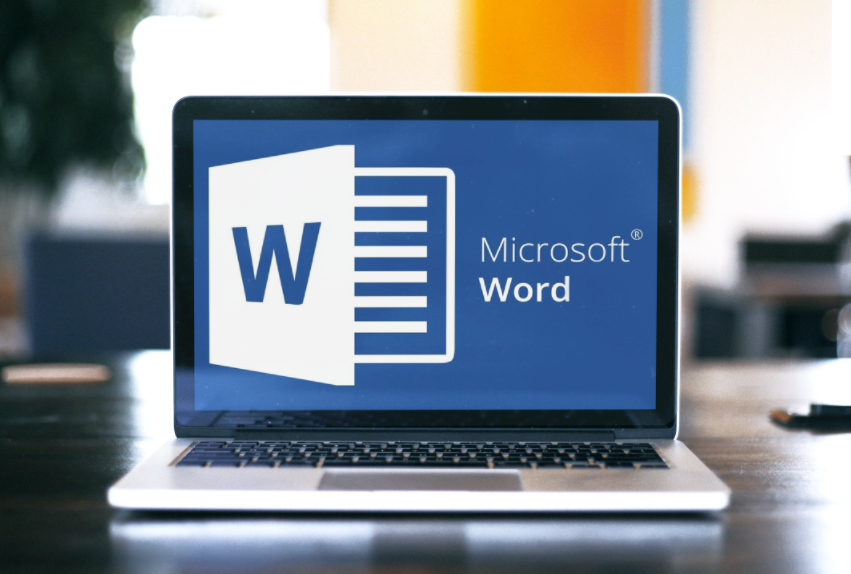
1. 使用Windows任务管理器强制关闭Word
如果Microsoft Word在打开时遇到任何问题,它可能无法加载其图形用户界面(GUI)。当这种情况发生时,随后尝试打开Word也会失败,因为该程序已经在后台活动。如果是这种情况,你可以使用任务管理器强制关闭Word,然后再尝试打开它。
1. 按Ctrl + Shift + Esc键,打开任务管理器。
2. 在 "进程 "选项卡中,找到Microsoft Word。右键点击它,选择结束任务。

关闭任务管理器窗口并尝试再次打开Microsoft Word。
2. 在安全模式下打开Word并禁用附加组件
你的下一个选择是在安全模式下启动Microsoft Word,它将在没有任何附加组件或扩展程序的情况下运行。这应该有助于你确定是否有问题的插件干扰了Word的启动过程。
有几种方法可以在安全模式下启动Word,但最简单的方法是通过 "运行 "对话框。按Win + R打开 "运行 "对话框,输入winword /safe,然后点击Enter。
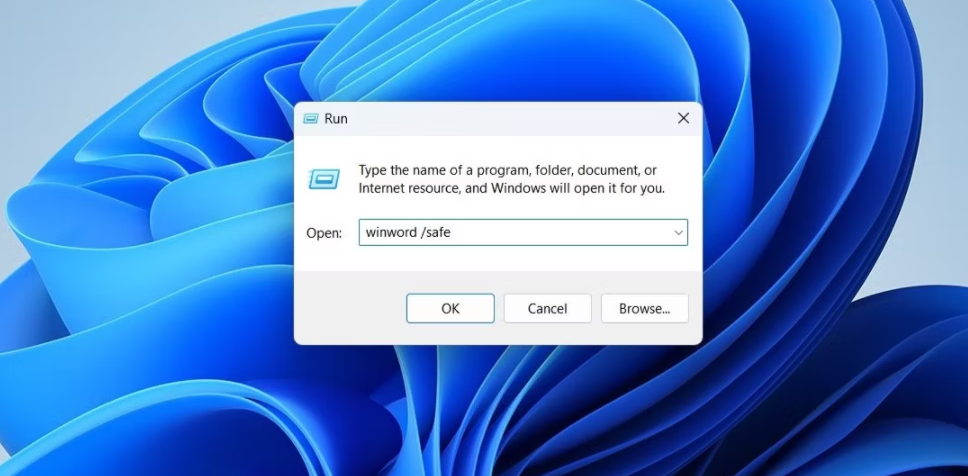
如果Word在安全模式下照常打开,这意味着你的一个第三方插件要对这个问题负责。为了确定是哪一个导致了这个问题,你需要禁用所有的插件,然后逐一启用。
要禁用Word中的附加组件:
1. 在安全模式下启动Word。
2. 点击左上角的 "文件 "菜单。
3. 从左侧边栏选择 "选项"。
4. 在 "Word选项 "窗口中,切换到 "加载项 "标签。
5. 在右侧窗格中,从管理下拉菜单中选择COM插件,然后点击旁边的转发按钮。
6. 取消勾选与插件相关的方框,然后点击确定。
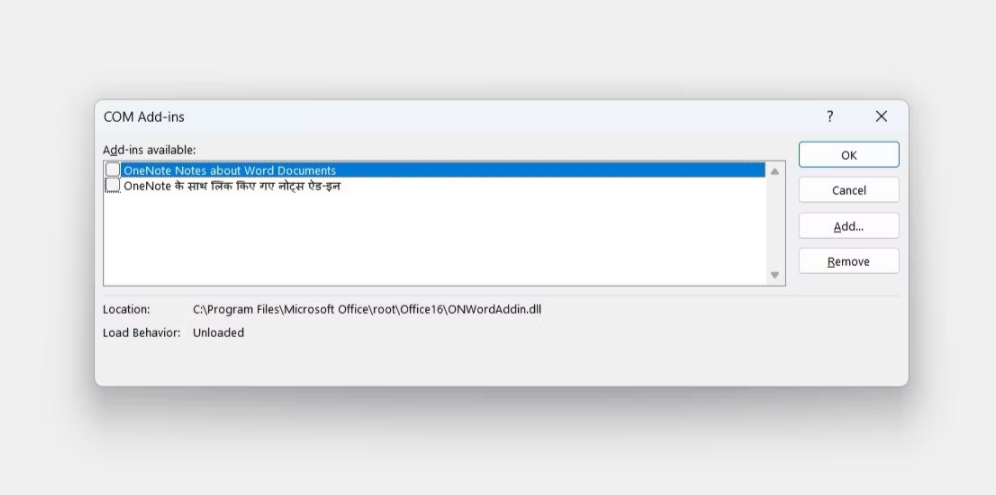
关闭Microsoft Word并在正常模式下打开它。如果Word的运行没有任何问题,请逐一启用所有的插件,并在每次启用后重新启动程序,以找出罪魁祸首。
3. 更新Microsoft Office
使用过时的Office套件版本也会导致这种异常情况。你可以尝试安装待定的Office更新,看看是否能改善这种情况。
1. 打开任何其他Office应用程序,如Excel。
2. 点击左上角的 "文件 "菜单。
3. 从左边的窗格中选择 "账户"。
4. 点击更新选项下拉菜单,从列表中选择立即更新。
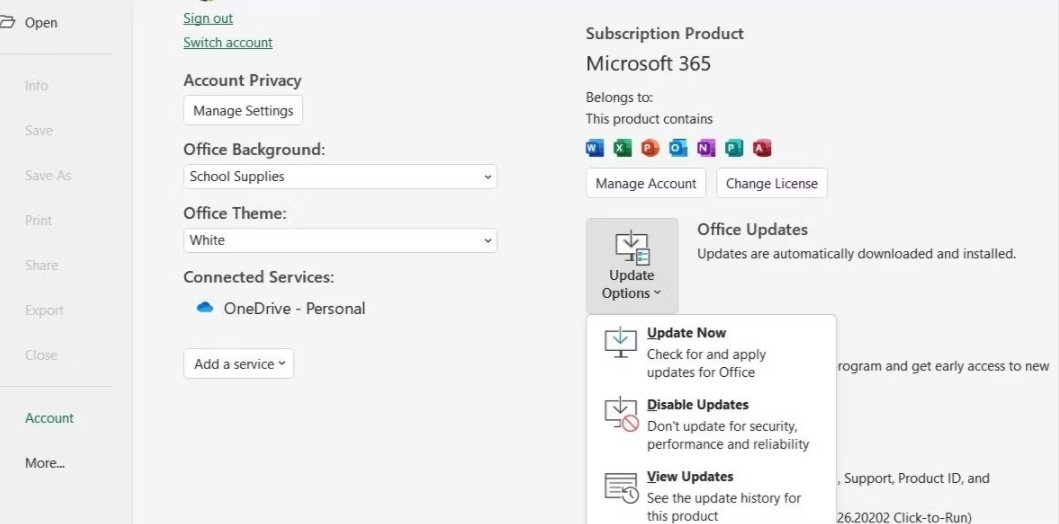
等待Office下载并安装新的更新。
在此过程中,你还应检查Windows是否有任何未决的系统更新。如果是与系统有关的问题导致Microsoft Word无法打开,安装最新的更新应该会有帮助。
4. 关闭你的反病毒程序
第三方杀毒软件有时会过于谨慎,在你的电脑上阻止Office应用程序。要推翻这种可能性,请禁用你的杀毒程序,然后再尝试启动Word。禁用第三方杀毒软件的方法很简单,就是右键点击系统托盘中的图标,从上下文菜单中选择禁用选项。
如果这个方法有效,你可能要调整杀毒程序的设置来解决问题。或者,你可以完全切换到一个不同的防病毒程序。
5. 使用微软的Office修复工具
微软包括一个专门的Office修复工具,可以修复Office应用程序的大多数问题,包括这里讨论的问题。
Office修复工具提供了几个选项。快速修复和在线修复。微软认为,你首先要运行快速修复。然而,如果这不起作用,你可以继续使用在线修复选项。
要访问Windows上的Office修复工具,请使用这些步骤:
1. 按Win + R打开 "运行 "对话框。
2. 在文本框中输入控制,然后按回车键。
3. 在 "控制面板 "窗口中,使用右上角的下拉菜单,选择大图标。
4. 点击 "程序和功能"。
5. 在接下来的窗口中,在列表中找到Microsoft Office。右键单击它并选择 "更改"。
6. 当出现 "用户账户控制 "提示时,选择 "是"。
7. 选择快速修复并点击修复按钮。
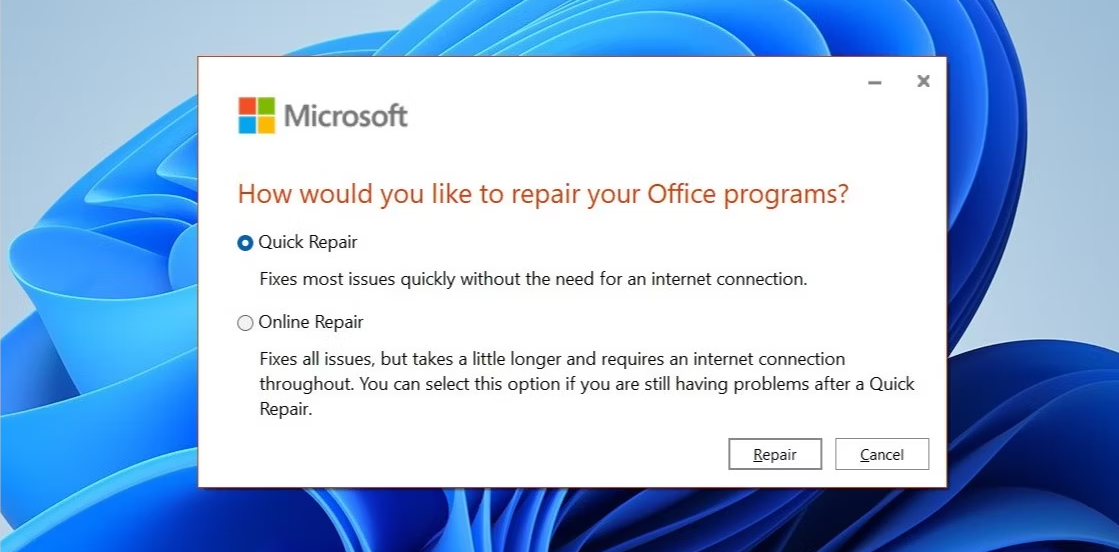
等待进程完成,检查是否能打开Microsoft Word。如果问题仍然存在,请重复上述步骤,改为执行在线修复。顾名思义,这个过程需要一个活跃的互联网连接。因此,请确保你的电脑已连接到互联网。
6. 删除 Word 注册表项
计算机上的注册表文件包含所有程序的重要设置,包括Word。如果与Microsoft Word相关的一些注册表文件被损坏或配置不正确,该程序可能无法打开。要解决这个问题,你必须使用注册表编辑器手动删除Word数据文件。
在你继续之前,考虑备份所有的注册表文件或创建一个还原点。
要使用注册表编辑器删除受损的Word注册表键:
1. 点击任务栏上的搜索图标或按Win+S键打开搜索菜单。
2. 在搜索框中输入注册表编辑器,选择出现的第一个结果。
3. 当出现用户账户控制(UAC)提示时,选择是。
4. 使用左侧窗格导航到HKEY_CURRENT_USER > 软件 > Microsoft > Office > [版本号] > Word。
5. 在Word键中,右键单击数据键,选择删除。
6. 选择 "是 "以确认你的选择。
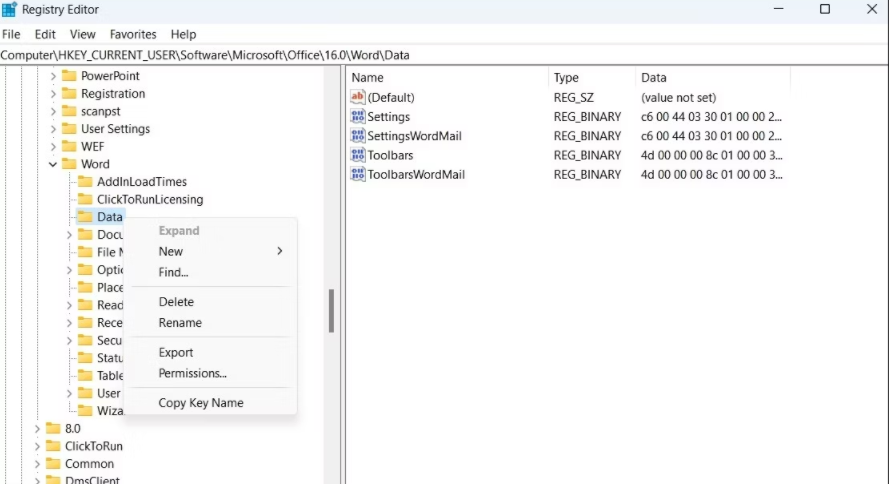
完成上述步骤后,重新启动你的电脑。在此之后,Microsoft Word应该像往常一样打开。
重新开始使用微软的Word
Microsoft Word的这类问题会扰乱你的工作流程,让你整天忙个不停。希望本指南中的某个解决方案被证明是有用的,而且你能够像以前一样使用Microsoft Word。
版权声明:文章仅代表作者观点,版权归原作者所有,欢迎分享本文,转载请保留出处!


